Jika anda pernah mencoba root HP Lenovo P780 anda dengan aplikasi framaroot namun tidak berhasil maka perlu mencoba trik yang akan saya share berikut ini menggunakan aplikasi di komputer dengan mudah dan gampang serta 100% berhasil.
Ada dua metode yang bisa anda lakukan utuk root HP Lenovo P780, yaitu melalu HP langsung dengan menginstall aplikasi tertentu atau melalui komputer. Berikut cara root HP Lenovo P780 menggunakan PC.
Daftar Isi
#Tes HP Sudah Di-Root atau Belum
Untuk pengecekan HP sudah diroot atau belum sangat gampang sekali yaitu dengan menginstall aplikasi root checker gratis yang bisa di download di Google Play Store. Jika sudah diinstall silahkan pilih “Verify Root“, Berikut tampilan HP anda jika belum di-root.
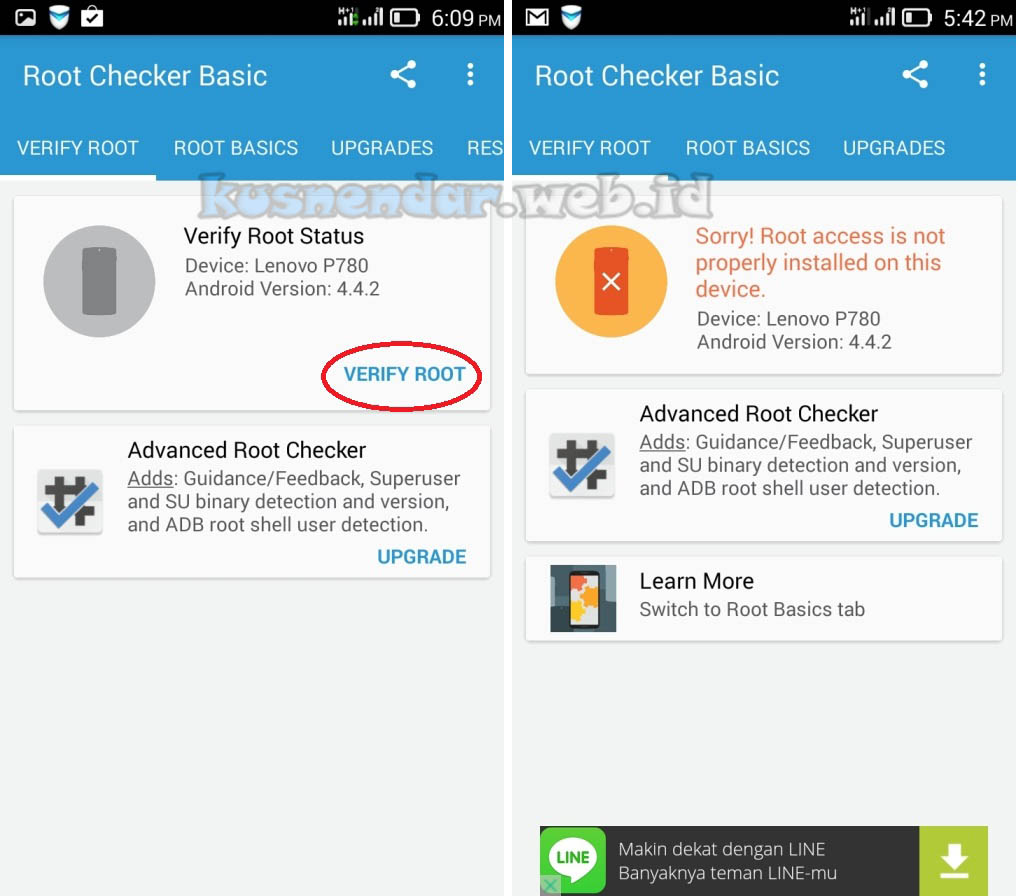
#Install Software ROOT di PC
Silahkan anda download software khusus untuk ROOT, anda bisa mendownloadnya diberikut ini.
[sociallocker]
- KingoROOT (Download)
- Pilih download melalui Download From FTP on Kingo saja
[/sociallocker]
Setelah anda download silahkan install di komputer anda.
#Aktifkan Mode USB Debugging
Untuk melakukan flashing atau root perlu mengaktifkan Mode USB Debugging di HP ANdroid, namun Mode Debugging tersebut tersembunyi. Silahkan baca “Cara Mengaktifkan Mode USB Debugging di HP Lenovo“.
Jika sudah diaktifkan waktunya colokkan kabel USB dari HP Android ke Komputer, lakukan hal tesebut sampai USB Lenovo P780 terdeteksi/muncul di komputer. Cara Mengeceknya Tekan tombol mouse kanan pada saat anda pilih “My Computer“. Kemudian pilih Manage -> Device Manager -> Muncul Port USB Lenovo P780.
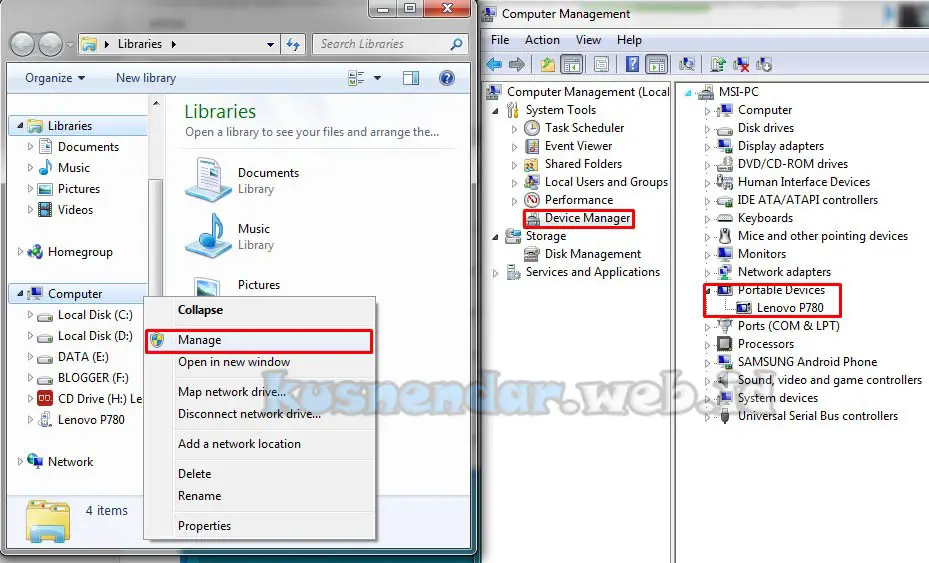
Lepas kembali kabel USB.
#Proses ROOT
Sekarang buka software KingoRoot yang sudah diinstall tadi. Lalu colokkan kabel USB HP ke PC. Nantinya KingoRoot akan mendeteksi HP anda, aktifkan/ijinkan Software KingoRoot mengakses HP anda dengan memberi tanda centang dan OK pada layar HP Anda seperti berikut.
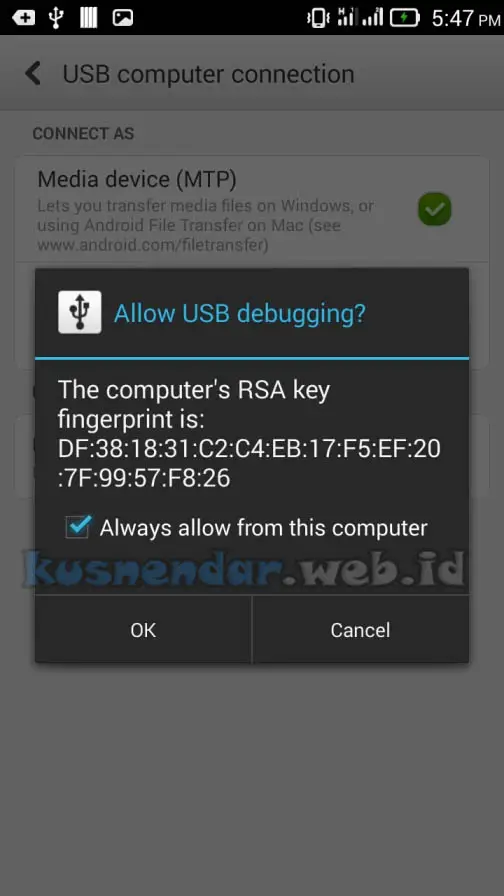
Setelah Port USB Lenovo P780 terdeteksi oleh KingoRoot silahkan pilih tombol ROOT.
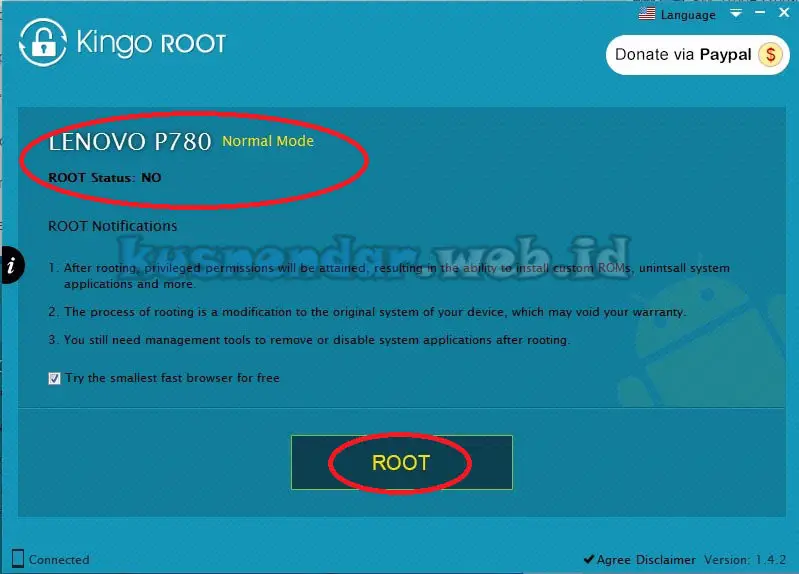
Tunggu proses root sampai selesai.
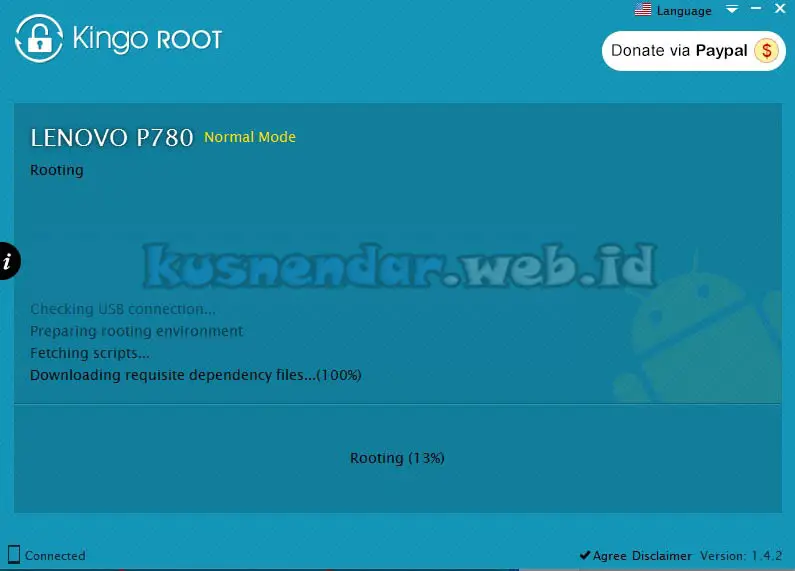
Tampilan KingoRoot jika sudah selesai seperti berikut ini.
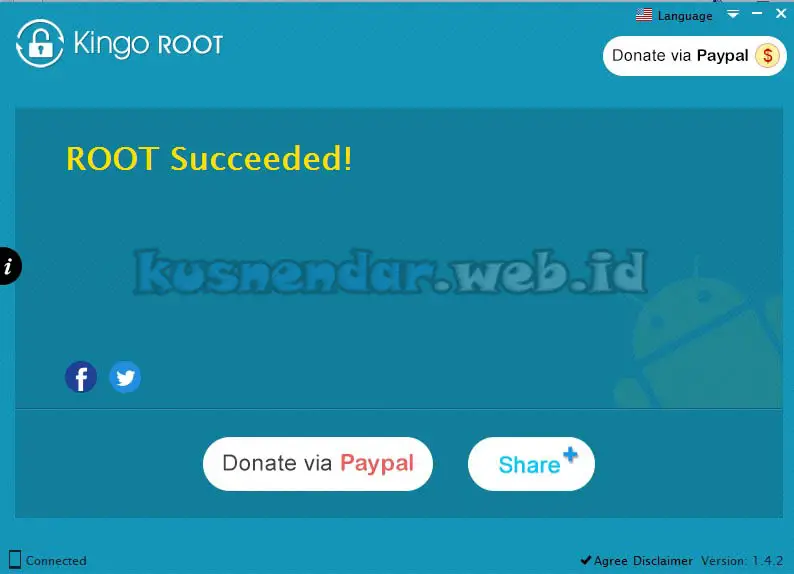
Jika dalam proses ternyata GAGAL atau muncul ROOT FAILED, silahkan anda lepas kabel USB HP Lenovo dan lakukan restart pada HP Lenovo dan komputer kemudian lakukan langkah root tadi.
#Ciri ROOT Berhasil
Ciri jika proses root berhasil yaitu nantinya di HP Anda akan muncul aplikasi SuperUser. Aplikasi tersebut tidak bisa anda hapus. APlikasi tersebut digunajan untuk memanagemen aplikasi bawaan atau yang diinstall pada HP yang sudah di root.
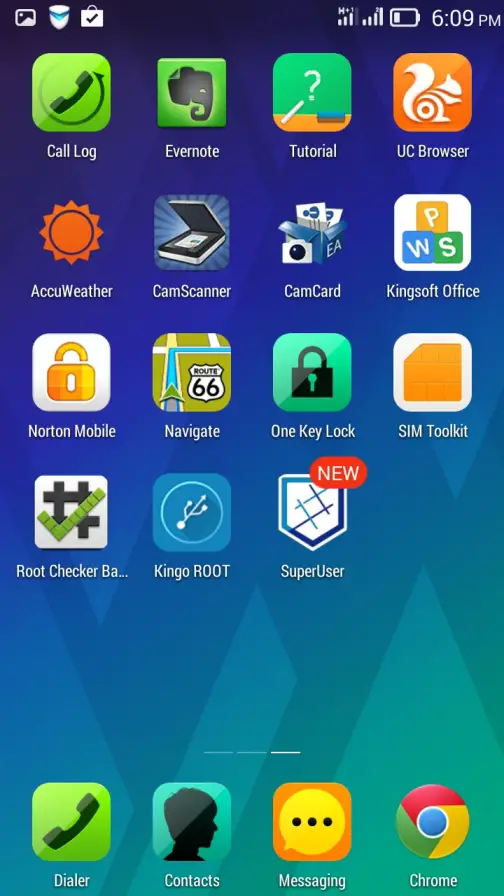
Jika tidak ada, silahkan download aplikasi Kingo SuperUser di Google Play Gratis.
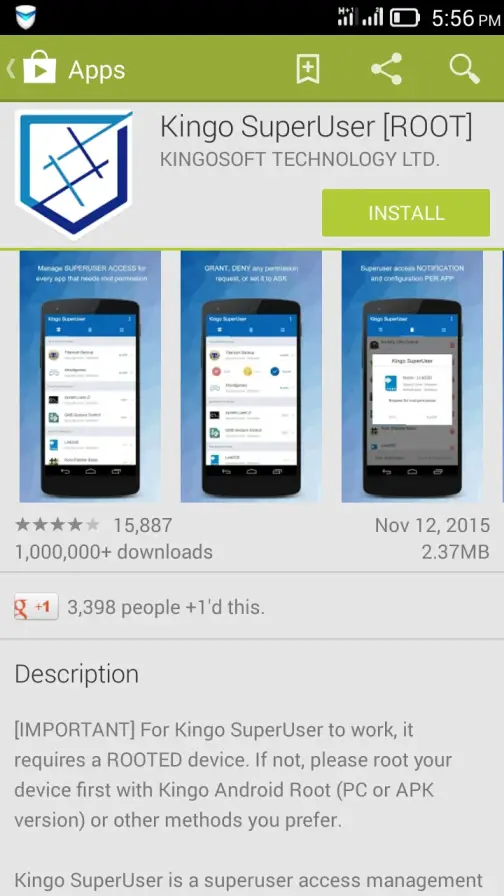
Ciri selanjutnya adalah dapat berjalannya aplikasi yang mengharuskan HP di-root dahulu. Sebagai contohnya saya coba jalankan aplikasi Mobileuncle MTK Tools untuk membackup kode IMEI HP. Ciri terakhir yaitu hasil cek dari aplikasi Root Checker. Berikut tampilan yang berhasil di Root.
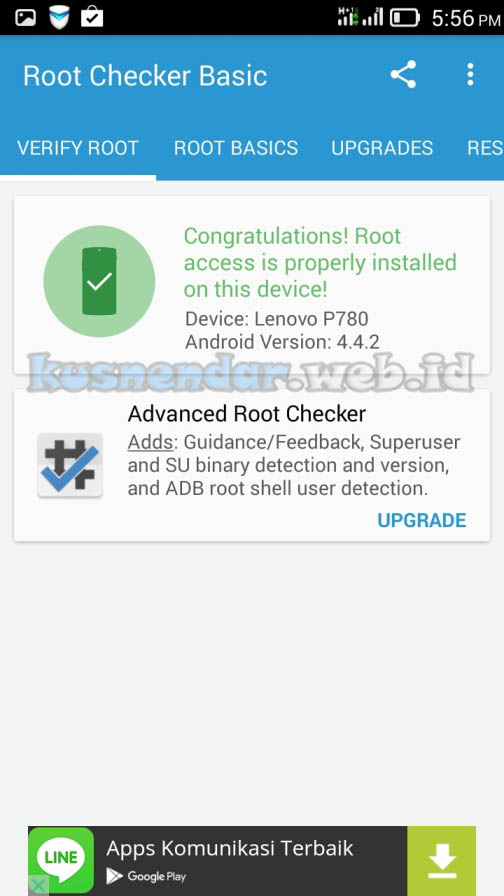
Cara root di atas berlaku untuk tipe HP Lenovo :
Lenovo A60, Lenovo A60+, Lenovo A390, Lenovo A630, Lenovo A690, Lenovo A706, Lenovo A800, Lenovo A820.Lenovo A830, Lenovo A850, Lenovo iDeaphone K860, Lenovo K800, Lenovo K900, Lenovo Lephone S560, Lenovo Lephone S880, Lenovo P700, Lenovo P700i, Lenovo P780, Lenovo S720, Lenovo S820, Lenovo S890.
Setelah root berhasil anda bisa memanagemen aplikasi yang terinstall di HP Lenovo P780 anda. Itulah cara root HP Lenovo P780 sebagai metode alternatif gagal root menggunakan aplikasi di HP Androidnya langsung, selamat mencoba.



